Migrieren von einer früheren edoc archivelink-Version auf Version 4
Das edoc archivelink-Datenmigrationstool dient dazu, Daten aus edoc D365 archivelink von einer Version 3 oder früher geordnet zu einer Version 4 zu migrieren.
Ab der Version 4.11.0 von edoc D365 archivelink ist das edoc archivelink-Datenmigrationstool direkt in das Produkt integriert. Sie können ab Version 4.11.0 außerdem die Konfiguration der Datenmigration einmal für einen Mandanten einrichten und dann bei zahlreichen Mandanten (Unternehmen) anwenden.
Es werden nur Microsoft Dynamics 365 Business Central-Versionen gemäß der Modern-Lifecycle-Richtlinie von Microsoft unterstützt.
Migrieren von edoc D365 BC archivelink Version 3 auf Version 4
Wenn Sie edoc D365 BC archivelink Version 3 oder früher verwenden und durch edoc D365 BC archivelink Version 4 ablösen möchten, müssen Sie Ihre Daten migrieren, um in Ihrem ECM-System eine ordnungsgemäße Versionierung sicherzustellen und Duplikate zu vermeiden. Zum Migrieren der Daten steht Ihnen das Tool edoc archivelink-Datenmigration zur Verfügung, mit dem Sie auch mehrere Mandanten (Unternehmen) zugleich migrieren können. Sie richten die Migration zunächst einen Mandanten vollständig ein, um anschließend diesen Mandanten als Vorlage für alle weiteren Mandanten zu verwenden.
Vorbereitende Maßnahmen für die Migration auf Version 4
Folgende Maßnahmen müssen Sie vor der Migration durchführen:
Vor der Migration Versionen prüfen: Prüfen Sie zunächst die installierte edoc D365 archivelink-Version:
Sie müssen von edoc D365 BC archivelink (AKA edoc archivelink for Dynamics 365 BC) mindestens die Version 4.11.0 oder höher installiert haben, um Ihre Daten reibungslos und lückenlos zu migrieren. Falls Sie eine frühere Version verwenden, aktualisieren Sie die Anwendung zunächst auf Version 4.11.0.
Parallel zu edoc D365 BC archivelink Version 4.11.00 müssen Sie in der edoc platform-Umgebung edoc archive service in der neusten Version installieren und konfigurieren. Weitere Informationen zu edoc archive service finden Sie im Softwarehandbuch.
Vor der Migration strategisch die Migration der notwendigen Datensätze planen: Um eine ordnungsgemäße Versionierung sicherzustellen und Duplikate zu vermeiden, planen Sie vorab, welche Datensätze aus edoc D365 BC archivelink Version 3 tatsächlich migriert werden sollen.
Besprechen Sie unbedingt mit Ihrem Team, welche Datensätze benötigt werden. Berücksichtigen Sie bei Ihrer Entscheidung, welche Funktionen Sie beim Migrieren verwenden müssen.
Verschiedene Funktionen stehen Ihnen bei der Einrichtung in edoc archive service zur Verfügung, um Ihre Datenmigration für edoc D365 BC archivelink Version 4 ordnungsgemäß durchzuführen.
Folgende - durchaus neue - Funktionen in edoc archive service müssen Sie in Relation zu den Funktionen in edoc D365 BC archivelink Version 3 setzen:
Aktion Datensynchronisierung für Datensatz ausführen: Um eine ordnungsgemäße Versionierung von vorhandenen Akten (Option in Version 3: Datensync) in Ihrem ECM-System sicherzustellen, müssen Sie unbedingt die Datensynchronisierung konfigurieren.
Aktion Erzeugte Berichte archivieren: Um eine ordnungsgemäße Versionierung von vorhandenen Berichten (in Version 3: Ausgehendes Dokument und Report ID) in Ihrem ECM-System sicherzustellen, müssen Sie im Datenmigrationstool den ECM-Dokumenttyp aus Version 3 unbedingt korrekt mit der Vorgangsart für Version 4 verknüpfen (zuordnen).
Aktion Dokumente von Dropzone verarbeiten: Standardmäßig werden die per Dropzone hochgeladenen Dokument nicht versioniert. Sie können dennoch die gesamte Historie aller Archivierungsvorgänge migrieren. In diesem Fall müssen Sie die ausgehenden Dokumente und die standardmäßig angehängten Dokumente (Option in Version 3: Standard Anhang Dokument) ebenfalls migrieren.
Aktion Eingehende Dokumente aus ECM-System importieren: Wenn Sie eingehende Dokument mit Barcode (in Version 3: Typ Eingehendes Dokument) in Version 3 haben, müssen Sie im Datenmigrationstool den ECM-Dokumenttyp aus Version 3 unbedingt korrekt mit der Vorgangsart für Version 4 verknüpfen (zuordnen).
Aktion Dokumente aus Anhängen archivieren: Diese Funktion in Version 4 existiert nicht in Version 3. Diese Option können Sie für die Datenmigration ignorieren.
Vor der Migration Mandantennamen übernehmen: Damit Ihre Mandanten im ECM-System auch nach dem Migrieren korrekt getrennt behandelt werden, müssen Sie in edoc archive service den ursprünglichen Mandantennamen (Mandantencode) aus edoc D365 BC archivelink Version 3 angeben:
Geben Sie in edoc archive service im Feld Aliasname des Mandanten unbedingt denselben Wert ein, der sich in edoc D365 BC archivelink Version 3 auf der Seite ECM Einrichtung im Feld Mandant Code befindet.
Die Mandantennamen müssen unbedingt identisch sein. Wenn die Namen der Mandanten sich unterscheiden, funktioniert die Archivierung und die Zuordnung der Mandanten nicht mehr korrekt.
Sie müssen dafür sorgen, dass die Altdaten in die Tabelle Alte Archivierungsvorgänge übernommen werden. Für die Übernahme der Altdaten gibt es diese Ansätze:
Die Daten werden bei der Standarddatenmigration durch Sie bzw. Ihren ERP-Partner übernommen.
Die Daten werden mithilfe der Standardfunktionalität Konfigurationspakete übernommen. Eine schrittweise Anleitung finden Sie hier: Vorbereiten der Daten für die Datenmigration mithilfe von "Konfigurationspakete"
Bevor Sie sich für eine Option entscheiden
Falls Sie sich für die Migration mithilfe der Funktion Konfigurationspakete entscheiden, müssen Sie bei der Planung der Migration mehr Zeit einplanen, wenn Sie größere Datenmengen haben.
Übersicht über die Tabellendefinition und die Datentypen
Tabellen-ID: 72290869
Tabellenname: Edoc ECM Document Entry
Feld-ID | Feldname | Datentyp |
|---|---|---|
1 | No. | Code[20] |
2 | Document Code | Code[20] |
3 | Repository Code | Code[20] |
5 | Primary Table | Integer |
6 | Primary Key | Text[250] |
7 | Status | Option Mögliche Optionen für den Datentyp:
|
19 | ECM Document Id | Text[250] |
20 | Barcode | Text[50] |
40 | Page ID | Integer |
So migrieren Sie die edoc archivelink-Daten
Nachdem die Altdaten in die Tabelle Alte Archivierungsvorgänge übernommen wurden, fahren Sie mit der Konfiguration der Datenmigration von edoc D365 BC archivelink von Verison 3 zu Version 4 fort.
Gut zu wissen
Wenn Sie mehrere Mandanten (Unternehmen) migrieren möchten, richten Sie die Migration auf der Seite edoc archivelink-Datenmigration (Tool migriert Daten von Version 3 nach 4) zuerst für einen Mandanten (Unternehmen) ein. Dieser Mandant dient Ihnen als Vorlage für die Migrationseinrichtung der weiteren Mandanten.
Sie können auch weiterhin die Migrationskonfiguration für jeden Mandanten einzeln vornehmen und die Mandanten separat migrieren.
Alle Daten auf der Seite edoc archivelink-Datenmigration (Tool migriert Daten von Version 3 nach 4) werden zunächst temporär gesammelt und angezeigt. Erst wenn Sie die Seite schließen, werden die geänderten Daten in die jeweiligen Tabellen gespeichert.
Öffnen Sie die Seite edoc archivelink-Datenmigration (Tool migriert Daten von Version 3 nach 4).
Geben Sie im Feld Repositorycode für die Datenmigration das ECM-Repository ein, dass Sie in edoc archivelink Version 3 verwendet haben. Sie ordnen auf diese Weise das ursprüngliche Repository der Systemzuordnung in edoc archivelink Version 4 zu.
Geben Sie im Abschnitt edoc archivelink-Vorgangsarten im Feld Dokumentencode für die Datenmigration den Dokumentencode aus edoc archivelink Version 3 ein, um die jeweilige Vorgangsart in edoc archivelink Version 4 zuzuordnen. Nur wenn Sie mehrere Mandanten mithilfe einer Vorlage migrieren möchten:
Richten Sie zuerst die Migrationskonfiguration für einen einzelnen Mandanten auf der Seite edoc archivelink-Datenmigration (Tool migriert Daten von Version 3 nach 4) komplett ein.
Kopieren Sie nach der Einrichtung die Konfiguration in alle anderen Mandanten mit der Option Zuordnungsvorlage kopieren. Beim Kopieren der Daten in den Zielmandanten dienen folgende Felder als eindeutige Merkmale eines Vorgangs: Aktion für Vorgänge, Seiten-ID, Indextabellen-ID, Belegart, Indexsubtabellen-ID, Berichts-ID und ECM-Kategorie. Wenn die Werte des ursprünglichen Mandanten mit dem Zielmandanten übereinstimmen, wird das Feld Dokumentencode für die Datenmigration in den Zielmandanten kopiert.
Prüfen Sie nach dem Kopieren der Migrationseinrichtung im Abschnitt edoc archivelink-Vorgangsarten, ob alle Vorgangsarten im Feld Dokumentencode für die Datenmigration einen Wert haben.
Klicken Sie auf Datenmigration starten, wenn die Sie die Migrationseinrichtung vollständig abgeschlossen haben, um die Daten für den jeweiligen Mandanten zu migrieren. Sie können die Datenmigration beliebig oft durchführen. Bei jeder Durchführung werden nur die bisher nicht migrierten Daten verarbeitet.
Überprüfen Sie nach der Migration im Dialog Ergebnis der edoc archivelink-Datenmigration folgende Informationen des aktuellen Migrationsvorgangs:
Unternehmensname: Zeigt den jeweiligen Mandantenname in Microsoft Dynamics 365 Business Central an.
edoc archivelink-Einrichtung vorhanden: Zeigt an, dass edoc archivelink Version 4 vorhanden ist.
Gesamtzahl der Datensätze: Zeigt die Anzahl aller Datensätze in edoc archivelink Version 3 an.
Anzahl der zu migrierenden Datensätze: Zeigt die Anzahl der Datensätze in edoc archivelink Version 3, die vor der Migration noch migriert werden sollten.
Erfolgreich migrierte Datensätze: Zeigt die Anzahl der Datensätze, die erfolgreich migriert wurden.
Exportieren Sie die Daten in der Übersicht Ergebnis der edoc archivelink-Datenmigration nach Microsoft Excel, indem Sie auf Diese Seite für andere Benutzer oder Apps freigeben > In Excel öffnen klicken. Sie können in der Excel-Datei die Historie Ihrer Migration aufbewahren.
Kontrollieren Sie abschließend die migrierten Daten:
Migrierte Daten: Filtern Sie auf der Seite edoc archivelink-Vorgänge die Liste nach dem Feld Migrierte Daten und dem Wert Ja, um alle migrierten Daten zu prüfen.
Prüfen Sie, ob alle Vorgänge korrekt migriert wurden.
Alte Daten: Prüfen Sie auf der Seite Übersicht der zu migrierenden alten Archivierungsvorgänge, ob die migrierten Daten im Feld Datensatz wurde migriert gekennzeichnet sind.
Nach erfolgreichen Datenmigration können Sie die Altdaten löschen:
Öffnen Sie die Seite edoc archivelink-Datenmigration (Tool migriert Daten von Version 3 nach 4).
Klicken Sie auf Datenmigration abschließen.